Google Earth è un bellissimo servizio di Google complementare a Google Maps. Mentre in Maps sostanzialmente ci si riferisce a mappe terrestri bidimensionali, con Google Earth si passa da una località all'altra mediante voli virtuali che mostrano anche l'intero globo terrestre. Tale servizio può essere usato dal browser desktop, aprendo la pagina di Google Earth, o si può usare la versione gratuita per computer Google Earth Pro.
Recentemente Google ha introdotto su Earth una novità, che al momento non è disponibile nel programma desktop Google Earth Pro, ma che può essere fruita sia dal browser desktop che da app per il mobile (ho testato quella per Android). Tale funzione è il Time Lapse e, come si evince dal nome, ci permette di visualizzare come è cambiato un particolare territorio negli ultimi 35 anni, cioè da quando esistono le immagini satellitari.
In sostanza si creano dei filmati che mostrano il susseguirsi delle foto satellitari come singoli fotogrammi al passare del tempo. Google ha già predisposto diversi filmati di esempio che possono essere visualizzati e anche scaricati.
Si apre la pagina di Google Earth Engine dedicata al Time Lapse. Ci sono due filtri in cui selezionare il Tema (Espansione urbana, Cambiamento delle foreste, Acqua, Infrastrutture, Agricoltura, Incendi boschivi, Bellezza Fragile, Miniere, Megalopoli) e le Regioni (Asia Pacifico, Europa Medio Oriente Africa, Nord America, America Latina e Antartide). Per ogni filtro sono disponibili dei filmati con l'evoluzione di date zone negli ultimi 35 anni.
I video possono essere riprodotti da Youtube in 2D o in 3D e possono anche essere scaricati andando sul pulsante Download sotto ciascuno di essi. I video possono essere ottenuti sia in 2D che in 3D in 4K, in formato MP4 oppure in animazione GIF. Per ripubblicarli occorre inserire il link di attribuzione con licenza CC 4.0. Dopo il click su Download si aprirà il video in un player HTML5 in cui andare nel menù dei tre puntini e poi su Scarica.
In questo post vedremo come creare un Time Lapse di una qualsiasi località con Google Earth da browser desktop e da app per il mobile. Ho pubblicato sul Canale Youtube un video con i relativi procedimenti da seguire.
Iniziamo a vedere come usare Time Lapse di Google Earth da browser desktop. Ricordo però che in molti dispositivi mobili si accede al web con il browser (p.e. Chrome) per poi scegliere la versione desktop per i siti.
TIME LAPSE IN GOOGLE EARTH DA DESKTOP
Dopo aver aperto la pagina di Google Earth, si va su Avvia Earth in basso a sinistra per aprire l'applicazione in un'altra scheda. Visualizzeremo il pianeta Terra e, dopo un volo virtuale, la mappa del luogo in cui risediamo.
Si può zoomare avanti e indietro agendo sulla rotellina del cursore. Nella colonna di sinistra si clicca su Voyager quindi si sceglie la scheda Livelli. Si clicca quindi sulla miniatura Time Lapse in Google Earth.

Verrà aperta una finestra con un esempio di Time Lapse. Vedremo cioè un video di una zona del pianeta e di come ne sia mutato l'aspetto a partire dal 1985 fino ai giorni nostri. Nella colonna di destra sono mostrate tre schede.
Nella scheda Storie si può cliccare su uno dei video Time Lapse già predisposti da Google Earth.
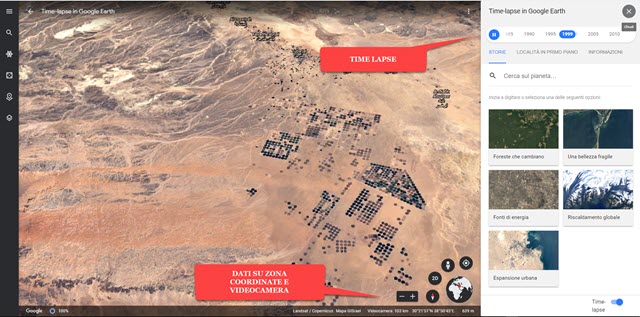
Nella scheda Informazioni viene illustrato il progetto realizzato in collaborazione con la Carnegie Mellon University e che si avvale di 15 milioni di foto satellitari scattate a partire dal 1984. Aumentando lo zoom le immagini potrebbero risultare sfocate perché le immagini più vecchie avevano una risoluzione più bassa.
Nella scheda Località in Primo Piano vengono visualizzate le categorie di Time Lapse, che ho già elencato precedentemente, mentre, nella casella di ricerca, si può digitare il nome di una località e andare su Invio.

Mentre scorre il video visualizzeremo l'anno a chi si riferiscono le immagini. Si potrà anche mettere in pausa. In basso a destra c'è anche il cursore per disattivare il Time Lapse. In basso vedremo anche alcuni dati delle immagini mostrate quali l'altezza della videocamera, le coordinate e il nome del satellite. Si può passare anche dal 2D al 3D.
TIME LAPSE DI GOOGLE EARTH DA APP PER IL MOBILE
Google Earth viene rilasciata anche come applicazione per smartphone e tablet Android e iOS.
Per visualizzare il Time Lapse nelle applicazioni per il mobile, dopo averle aperte, si tocca sempre su Voyager.
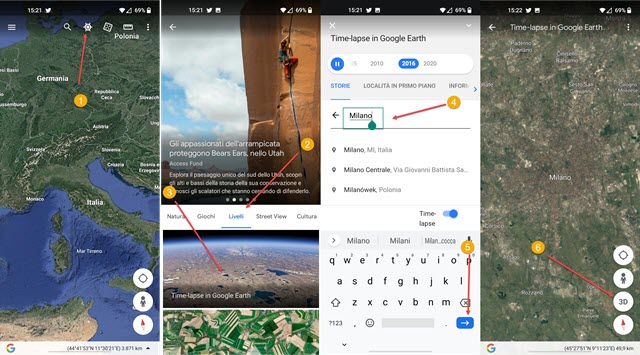
Su Livelli si va ancora su Time Lapse in Google Earth. Si scorre la pagina in basso e si digita il nome della località di cui visualizzare il Time Lapse, il cui cursore sarà attivato. Nella tastiera si va sulla freccia di Invio.
Visualizzeremo il Time Lapse della località digitata, di default in 2D. Si tocca su 3D per cambiare visualizzazione.

Potremo quindi visualizzare il video in Time Lapse in tre dimensioni. Nello screenshot precedente sono mostrati due fotogrammi del video di Time Lapse di Milano con i dati delle coordinate e dell'altezza della videocamera.

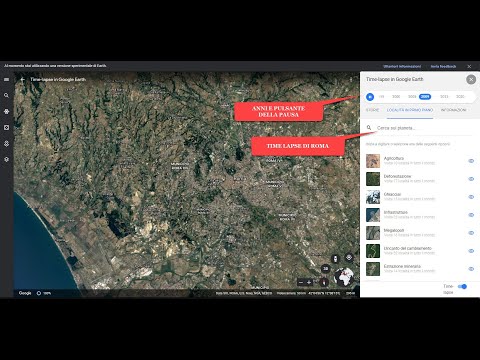

Nessun commento :
Posta un commento
Non inserire link cliccabili altrimenti il commento verrà eliminato. Metti la spunta a Inviami notifiche per essere avvertito via email di nuovi commenti.
Info sulla Privacy